

|
Windows 8是美国微软开发的新一代操作系统,Windows 8共有4个发行版本,分别面向不同用户和设备。于2012年10月26日发布。微软在Windows 8操作系统上对界面做了相当大的调整。取消了经典主题以及Windows 7和Vista的Aero效果,加入了ModernUI,和Windows传统界面并存。截止至2017年3月26日,Windows 8全球市场份额已达到2.51%。 我们在使用Win8系统的时候,都想把自己的重要文件给隐藏起来不想让别人看到。毕竟有的时候,电脑会给其他人使用。我们系统里面还有一些重要资料等等,不想让人知道,所以的想办法给它隐藏起来,这样其它人使用电脑就看不到了,那要如何隐藏盘符呢?现在就和大家说一下Win8隐藏盘符的方法。 方法如下: 1、先看看我这里有5个盘符。 2、等会都需要隐藏掉;不显示这些盘符。 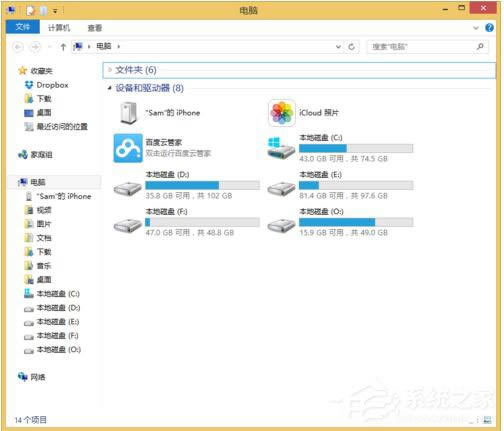 3、运行gpedit.msc打开组策略。 4、选择用户配置。 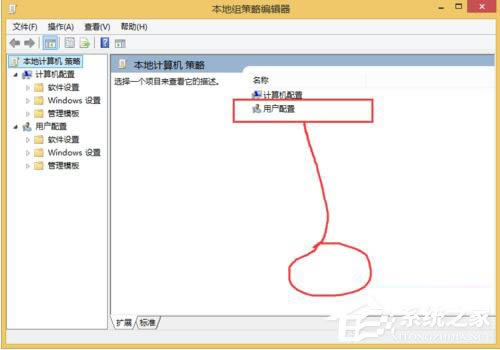 5、打开管理模板。 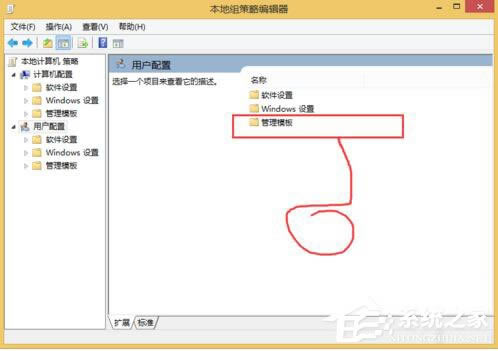 6、打开Windows组件。 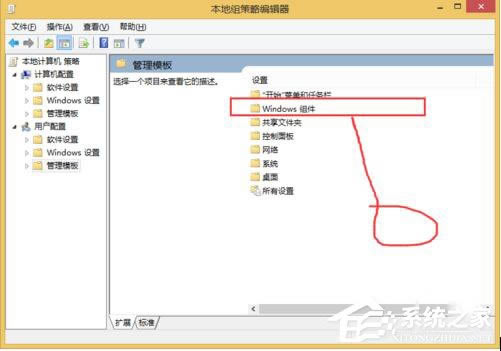 7、找到文件资源管理器。 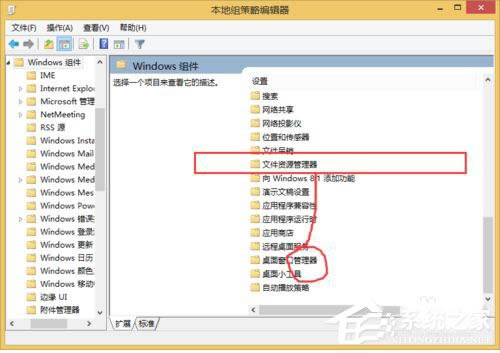 8、下啦打开隐藏我的电脑中的这些指定驱动器。 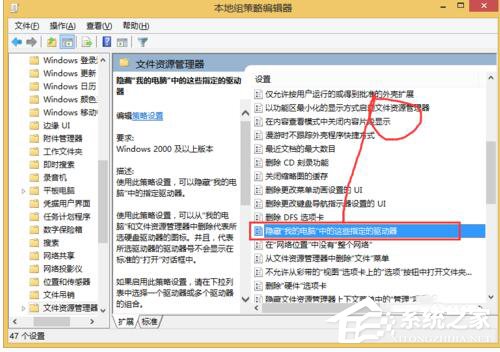 9、选择已启用。 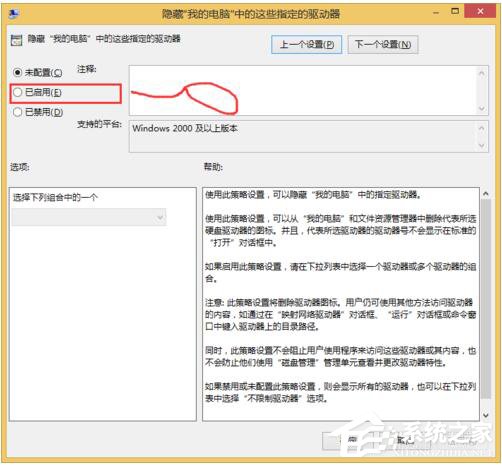 10、然后配置隐藏盘符策略。 11、就得点击应用和确定。 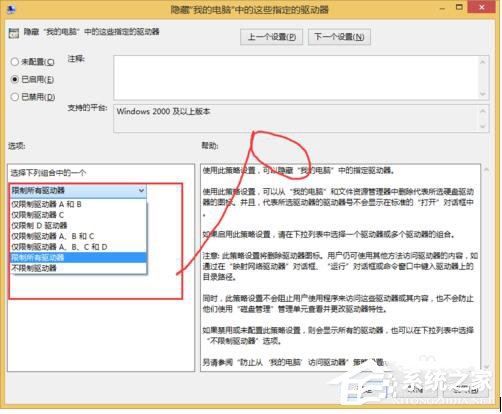 12、再次打开我的电脑。 13、里面看不到盘符了。 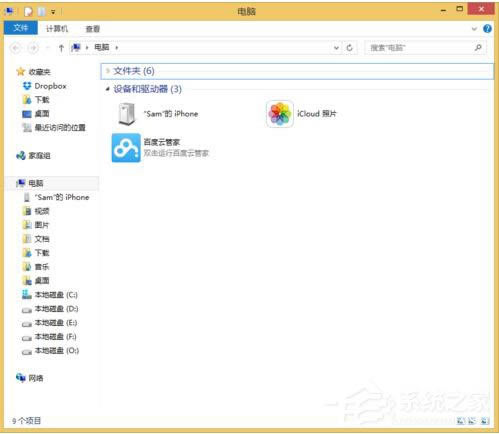 关于Win8隐藏盘符的方法就给大家详细介绍到这里了。对于还不知道如何隐藏盘符的用户来说,你可以看看上述的方法啊!看了你也许就知道怎么隐藏盘符了,这样一来你电脑里面的重要资料就不会被人看到了! Windows 8是对云计算、智能移动设备、自然人机交互等新技术新概念的全面融合,也是“三屏一云”战略的一个重要环节。Windows 8提供了一个跨越电脑、笔记本电脑、平板电脑和智能手机的统一平台。 |
温馨提示:喜欢本站的话,请收藏一下本站!